Bạn đã có thể xem video 360 độ trên Windows 10 Creators Update. Đây được xem là một trong những tính năng đáng chú ý trong bản cập nhật mới nhất từ gã khổng lồ
Bạn đã có thể xem video 360 độ trên Windows 10 Creators Update. Đây được xem là một trong những tính năng đáng chú ý trong bản cập nhật mới nhất từ gã khổng lồ
Bạn đang đọc: Hướng dẫn xem video 360 độ trên Windows 10 Creators Update
Để có thể “sướng”, đầu tiên sẽ cần tìm và tải các video với định dạng 360 độ, tiếp đến sẽ đến phần hướng làm thế nào để xem ngay bên dưới.
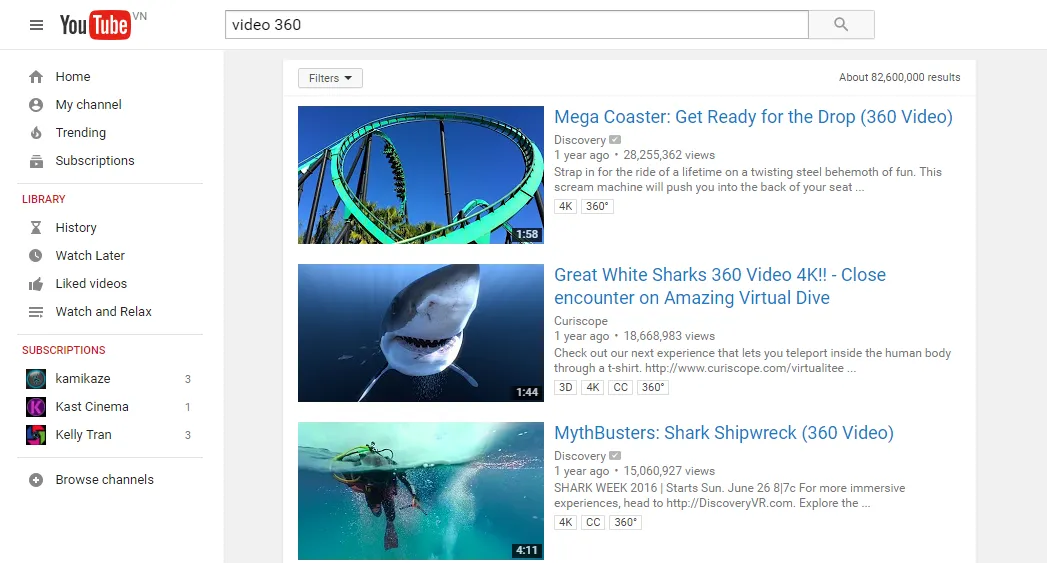
Những nơi có thể tải video 360 độ.
Phổ biến nhất có lẽ là Yotuube và Facebook, cả hai nhà cung cấp dịch vụ này đều có nhiều video với những nội dung khác nhau và rất phong phú. Trong quá trình tải, hãy sử dụng thêm các phần mềm phụ trợ để có tốc độ tải về tốt nhất. Một số công cụ hộ trợ get link Online hiện nay bao gồm:
- SaveFrom.net: Hỗ trợ Youtube, Facebook, VK.com, SendSpace, Yandex Video…Chỉ cần dán link, Enter là sẽ có ngay link download.
- SaveDeo.com: Hỗ trợ các dịch vụ từ Flickr, Vidme, Twitch, Twitter, TUmblr…
- VideoGrabby.com: Chủ yếu hỗ trợ cho Youtube, Vimeo, SoundClound.
Tìm hiểu thêm: Thủ thuật kích hoạt chế độ dịch “xịn xò” bằng giọng nói trên Google Assistant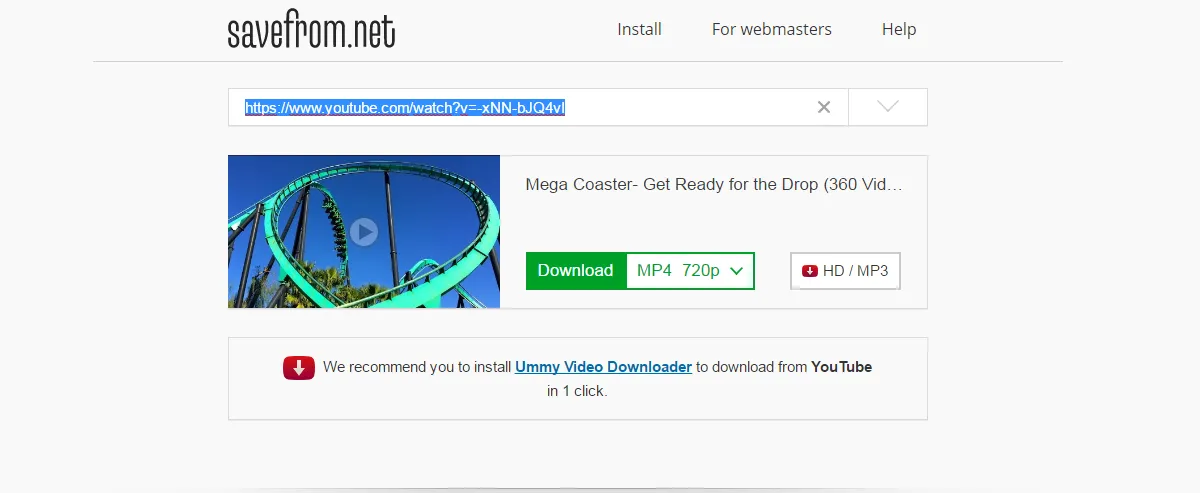
Cách để xem video 360 độ
Sau khi đã cập nhật Windows 10 Creators Update, Windows sẽ có ứng dụng giải trí mặc định mang tên “Movies & TV”. Sau khi mở video bằng ứng dụng nêu trên, chọn mũi tên ở góc bên phải phía dưới – Play as video 360 để kích hoạt tính năng, tiếp đến sử dụng chuột để điều hướng trong quá trình xem.
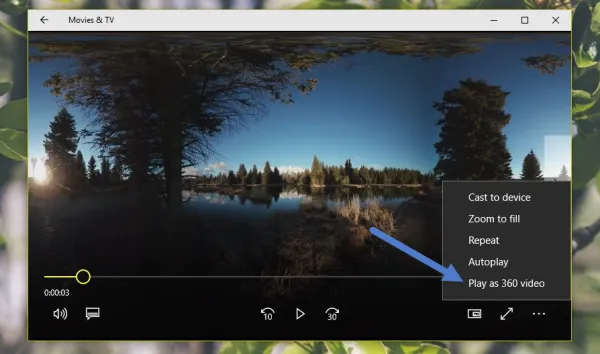
>>>>>Xem thêm: Cách gửi ảnh nhanh cho bạn bè trên mạng không cần tài khoản
Ngoài ra nếu vẫn chưa cập nhật lên Windows 10 Creators Update, chúng ta vẫn có thể sử dụng VLC 360 để trải nghiệm. VLC 360 sẽ tự động mở video, tiếp đến chỉ cần sử dụng chuột để điều khiển các hướng, bao gồm nút cuộn giữa để phóng to và thu nhỏ.
- VLC 360 – Xem video 360 độ
Xem thêm:
– Chính thức: Qualcomm đã gởi thư mời cho sự kiện ra mắt Snapdragon 660 sắp tới
– Đánh giá sơ bộ laptop Surface mới: Đẹp nhức nách !!
DLQ

